Haben Sie Ihr Passwort für die Anmeldung an Ihrem Windows-Computer vergessen? Sie möchten das Windows 7-Passwort zurücksetzen, wissen aber nicht, wie? Sie haben das Passwort verloren und können es nun nicht mehr finden? Es kann wirklich problematisch sein, wenn Sie Windows 7 Passwort vergessen haben, vor allem wenn Sie wichtige Daten auf Ihrem Computer haben.
Zum Glück zeigen wir Ihnen ein paar verschiedene Möglichkeiten, mit denen Sie Ihr verlorenes Windows 7-Kennwort zurücksetzen können. Jede Technik hat sich bewährt.
Inhaltsübersicht
KENNWORTRÜCKSETZDISKETTE VERWENDEN
Eine Windows-Kennwortrücksetzdiskette ist in solchen Situationen wirklich hilfreich. Das Hauptproblem bei dieser Methode ist, dass sie erstellt werden muss, bevor Sie das Kennwort tatsächlich vergessen haben. Angenommen, Sie haben sie erstellt, bevor dies passiert ist, dann können Sie die folgenden Schritte ausführen, um das verlorene Kennwort zurückzusetzen:
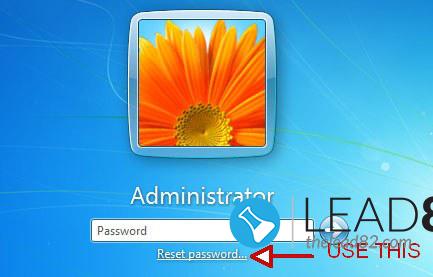
- Nachdem Sie ein falsches Passwort eingegeben haben, zeigt Windows 7 die Option PASSWORD RESET an (siehe Bild oben)
- Vergewissern Sie sich, dass die Diskette zum Zurücksetzen des Passworts bereits an den Computer angeschlossen ist. Klicken Sie auf die Option PASSWORD RESET wie oben gezeigt
- Das Fenster des Assistenten zum Zurücksetzen des Passworts sollte erscheinen, klicken Sie auf NEXT
- Wählen Sie die Diskette zum Zurücksetzen des Passworts aus der Liste aus und klicken Sie auf NEXT
- Geben Sie ein neues Passwort ein und verifizieren Sie es ebenfalls (eventuell müssen Sie einen Passwort-Hinweis hinzufügen)
- Klicken Sie auf FINISH. Sie können sich nun mit dem neuen Passwort an Ihrem Windows 7 Rechner anmelden
WINDOWS-EINGABEAUFFORDERUNG VERWENDEN
Wenn Sie ein zweites Administratorkonto haben, können Sie das Windows 7-Kennwort eines anderen Kontos leicht ändern. Wenn Sie einen solchen Zugang haben, folgen Sie bitte den folgenden Schritten:
Mit Administratorrechten können Sie das Passwort eines beliebigen Benutzerkontos zurücksetzen.
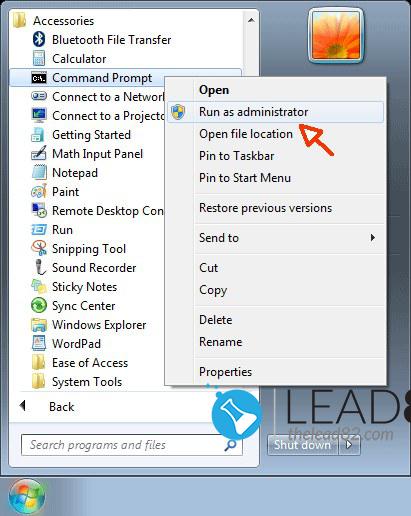
- Klicken Sie auf den Start Taste, wählen Sie Alle Programmeund wählen Sie dann Zubehör. Klicken Sie mit der rechten Maustaste auf die Verknüpfung der Eingabeaufforderung und wählen Sie Als Administrator ausführen wie unten gezeigt. (oder alternativ suchen Sie nach cmd in der Suchabfrage)
- Das Fenster der Eingabeaufforderung sollte angezeigt werden. Geben Sie ein. Netzbenutzer und drücken Sie EINGABE. Dieser Befehl sollte alle Benutzerkonten auf diesem Windows-Rechner auflisten.
- Geben Sie den folgenden Befehl ein, ersetzen Sie LOGIN mit Ihrem gewünschten Konto, und NEWPASSWORT mit dem neuen Passwort Ihrer Wahl (in der Abbildung unten verwenden wir kon-boot als LOGIN, und kon-boot als NEWPASSWORT)
net user LOGIN NEWPASSWORD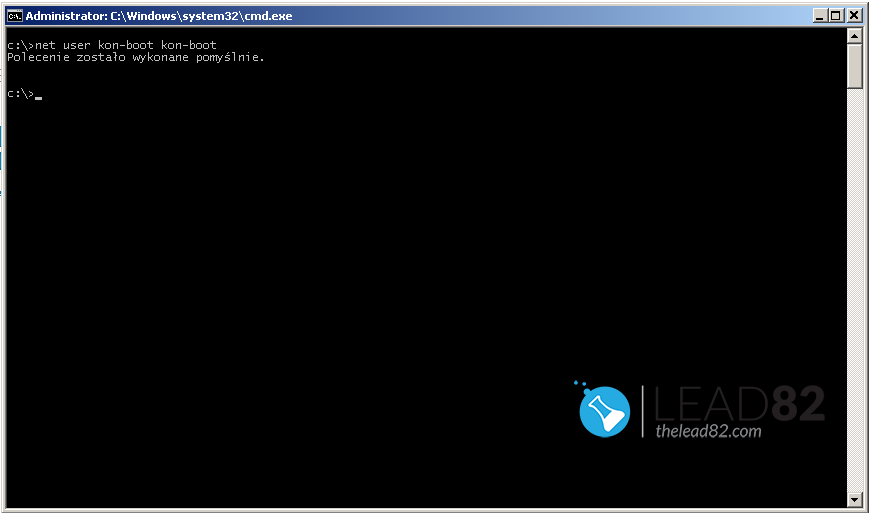
Herzlichen Glückwunsch, Sie können sich jetzt abmelden und mit Ihren neuen Zugangsdaten anmelden
WINDOWS 7 PASSWORT ZURÜCKSETZEN MIT WINDOWS INSTALLATIONSDISKETTE (USB/CD)
Wenn Sie ein erfahrener Windows-Benutzer sind, können Sie versuchen, diese Methode zu verwenden, um verlorenes Windows 7-Passwort lösen Problem. Dazu ist ein Windows 7-Installationsdatenträger erforderlich. Mit dieser Methode tricksen wir Windows aus, damit es einen Eingabeaufforderung mit vollen Rechten. Von diesem Punkt aus können wir das Windows 7-Passwort leicht zurücksetzen.
- Starten Sie den Computer neu und booten Sie von der Windows-Installationsdiskette (möglicherweise müssen Sie das BIOS-Setup aufrufen, um die richtige Boot-Option einzustellen).
- Wenn der Bildschirm zur Einrichtung der Tastatur / Sprache geladen ist, verwenden Sie die Computer reparieren Link am unteren Rand.
- Wählen Sie Eingabeaufforderung aus der Liste der Wiederherstellungsoptionen.
- Im Eingabeaufforderung Fenster (es sollte auf Ihrem Bildschirm angezeigt werden), geben Sie folgende Befehle ein (drücken Sie nach jedem Befehl ENTER)
cd c:\windows\system32\
ren sethc.exe sethc.exe.bak
kopieren cmd.exe sethc.exe- Schließen Sie nun alle geöffneten Fenster. System sollte neu starten (vergessen Sie nicht, vorher das Windows 7-Installationsmedium zu entnehmen)
- Windows sollte laden, bei der Anmeldebildschirm Tippen Sie auf die SCHALTER Taste 5 mal schnell drücken. Die Eingabeaufforderung sollte sich öffnen.
- Klicken Sie auf den Start Taste, wählen Sie Alle Programmeund wählen Sie dann Zubehör. Klicken Sie mit der rechten Maustaste auf die Verknüpfung der Eingabeaufforderung und wählen Sie Als Administrator ausführen wie unten gezeigt. (oder suchen Sie nach cmd in der Suchabfrage)
- Das Fenster der Eingabeaufforderung sollte angezeigt werden. Geben Sie ein. Netzbenutzer und drücken Sie EINGABE. Dieser Befehl sollte alle Benutzerkonten auf diesem Windows-Rechner auflisten.
- Geben Sie den folgenden Befehl ein und drücken Sie ENTER, ersetzen Sie LOGIN mit Ihrem gewünschten Konto, und NEWPASSWORT mit dem neuen Passwort Ihrer Wahl (in der Abbildung unten verwenden wir kon-boot als LOGIN, und kon-boot als NEWPASSWORT)
net user LOGIN NEWPASSWORD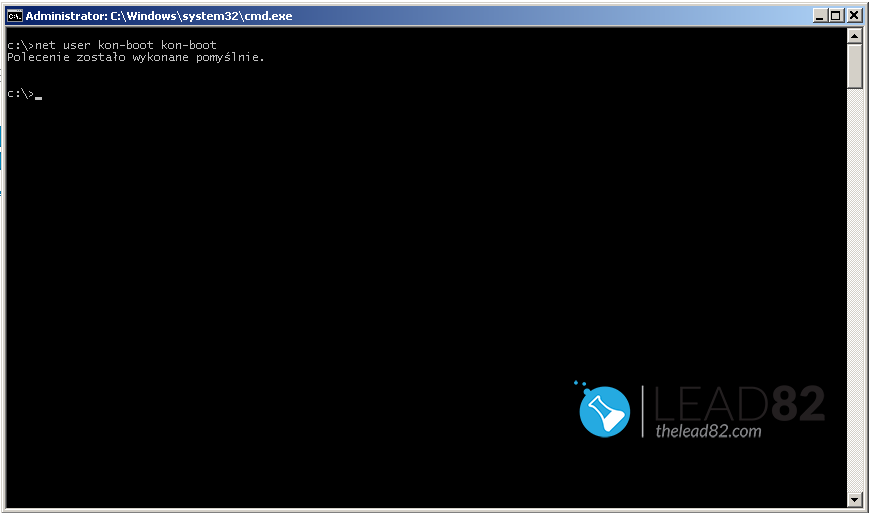
- Schließen Eingabeaufforderung Fenster und Sie können sich nun mit dem neuen Kennwort am Windows 7-Rechner anmelden. Voila!
WINDOWS 7 PASSWORT ZURÜCKSETZEN MIT KON-BOOT (EINFACHSTE METHODE)
Wenn Sie keine Diskette zum Zurücksetzen des Kennworts und auch keinen Windows-Installationsdatenträger haben, können Sie das Kennwort für Windows 7 mit einem einzigartigen Tool namens KON-BOOT.
Es macht nichts, wenn Sie Ihr Administrator-Passwort vergessen oder verloren haben. KON-BOOT ist ein einzigartiges Tool, das Passwörter auf allen unterstützten Windows-Systemen umgeht. Nachdem die Umgehung erfolgt ist, kann der Benutzer das Passwort für das lokale Konto frei ändern. Dies ist die einfachste Methode unter den oben vorgestellten.
- erstellen. KON-BOOT USB
- Booten Sie den Zielrechner mit KON-BOOT USB
- Nachdem Windows geladen ist, wählen Sie ein beliebiges Windows 7-Konto, geben ein beliebiges Passwort ein und drücken ENTER
- Voila! Sie sind drin!
Nach Umgehung des Passworts mit KON-BOOT Tool können Sie das Kontopasswort einfach in ein neues ändern diese Schritte. So setzen Sie ein verlorenes Windows 7-Passwort zurück? VERWENDEN SIE EINFACH DAS TOOL KON-BOOT!